
Neexistuje jediný „vzhled“ systému Android. Jistě, máme Material Design a je to skvělé. Ale Android může a často vypadá jako cokoli pod sluncem: hezký, ošklivý, čistý, zaneprázdněný, materiální, holo, retro, futuristický a občas dokonce Apple-y. Pokud můžete, aby váš telefon vypadal jako cokoli, má smysl, že někteří mohou chtít, aby jeho telefon vypadal jako jedno ze zařízení Cupertino.
Nyní, aby váš telefon vypadal a choval se přesně jako iPhone, je nemožné bez specializované ROM nebo telefon, který byl navržen tak, aby vypadal a vypadal jako iPhone - myslete na Xiaomi, Huawei nebo několik dalších Číňanů výrobci. Ale mezi těmito aplikacemi a trochou trpělivosti můžeme váš nový telefon nechat vychovat a cítit se mnohem více jako ten starý... v dobrém slova smyslu.
Domovská obrazovka
Jedná se o oblast, která vrhá mnoho bývalých uživatelů iPhone na smyčku, protože zážitek z domovské obrazovky se může zcela lišit od jednoduché mřížky aplikací a složek Apple. Zatímco uživatelé Apple mají tendenci žít v tom, čemu říkáme zásuvka aplikace, uživatelé Androidu mají nahoře domovské obrazovky zásuvky aplikací, takže většina aplikací není v cestě a doma je jen to, co chcete vidět obrazovka.

Mnoho odpalovacích zařízení se pokouší emulovat nebo kopírovat iPhone, a abychom byli spravedliví, je to možnost. Pokud chcete pouze všechny aplikace na domovské obrazovce namísto zásuvky aplikací a mřížky 5x4 s dokem, stáhněte si spouštěč jako Hola nebo iLauncher. Ikony nebudou stejné a rychlé nastavení nebude k dispozici, ale dostanete 93 procent cesty zpět k tomu, co jste měli. Užívat si.
Chcete se pokusit přiblížit? Chcete gesto Rychlé nastavení na domovské obrazovce nebo konzistentní ikony - nebo dokonce přesné ikony, které odpovídají vašemu starému telefonu? No, nebude to jednoduchá instalace a může jít, ale s Nova Launcher a trochou času uděláme magii. 
Nyní, pro ty nové v našem malém Android klubu, Nova Launcher je velmi populární a přizpůsobitelný spouštěč domovské obrazovky třetích stran. Může nahradit spouštěč, který byl ve vašem telefonu nastaven jako výchozí domovská obrazovka, takže uživatelé systému Android mohou změnit celý zážitek z domovské obrazovky stažením nového spouštěče. Jsou úžasné a existuje spousta dobrých odpalovacích zařízení, ale dnes se držíme Novy, abychom mohli spadnout a zašpinit se Nastavení Nova abychom se dostali co nejblíže.
Vytvoření rozložení obrazovky iHome v Nova Launcher:
- NainstalujteNova Launcher z obchodu Google Play. Je to zdarma, i když velmi doporučuji nákup Nova Launcher Prime (4,99 USD) takže získáte všechny funkce, včetně klávesových zkratek, které později využijeme pro Rychlé nastavení.
- otevřeno Nova Launcher.
- Klepněte na ikonu tlačítko Domů.
- Po zobrazení výzvy vyberte Nova Launcher jako výchozí spouštěč domovské obrazovky.
-
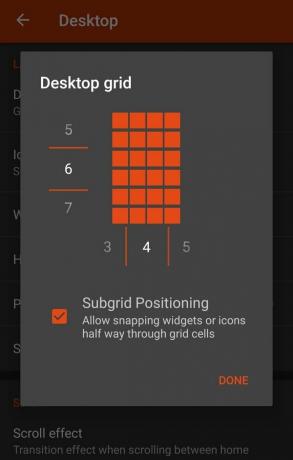 Otevři zásuvka aplikace (šest teček v kruhu uprostřed doku).
Otevři zásuvka aplikace (šest teček v kruhu uprostřed doku). - otevřeno Nastavení Nova, pak plocha počítače.
- otevřeno Desktopová mřížka a rozbalte mřížku z 5 řádků na 6 přetažením aktuálního čísla řádku (5) nahoru, dokud 6 nezaujme místo a mřížka náhledu zobrazí šest řádků.
- Potvrďte změnu klepnutím Hotovo.
- (Volitelné) Přejděte dolů v nastavení plochy a zapněte Přidat ikonu na domovskou obrazovku. Poznámka: Většina uživatelů toto nastavení nenávidí, protože vše, co instalujete, umístí na domovskou obrazovku místo do zásuvky aplikace. Pro uživatele pocházející z iPhonu, kteří jsou zvyklí žít v zásuvce aplikací, můžete raději nechat všechny aplikace vypsané na domovskou obrazovku, abyste se nikdy nemuseli dívat do zásuvky aplikací.
-
 Klepněte na ikonu tlačítko Zpět pro návrat do hlavní nabídky Nastavení Nova.
Klepněte na ikonu tlačítko Zpět pro návrat do hlavní nabídky Nastavení Nova. - otevřeno Dok.
- otevřeno Ukotvit ikony a přetáhněte 5 doprava, dokud 4 nepřijde na místo, a v dokovací stanici náhledu místo 5 uvidíte čtyři čtverce. To umožní, aby se náš dok připojil k naší desktopové mřížce, ale také to znamená, že pokud chcete použít zásuvku aplikace, může se váš dok cítit nevyvážený.
- Stažení the Pozadí složky iOS a uložte jej do složky, kterou si budete pamatovat.
-
 otevřeno Nastavení Nova, pak Složky.
otevřeno Nastavení Nova, pak Složky. - v Náhled složky, vyberte Mřížka.
- v Pozadí složky, vyberte Zvyk.
- Přejděte na stažený obrázek na pozadí složky a vyberte jej.
- Klepněte na ikonu tlačítko Domů pro návrat na domovskou obrazovku a prohlédnutí nové mřížky.
Nyní bude vaše mřížka vypadat jako na vašem iPhone, ale ikony ještě nebudou.
Ikony ve stylu Apple (a skutečné Apple)
Ikony Androidu jsou mnohem rozmanitější než zaoblené čtverečky, které Apple trvá na tom, aby byly všechny ikony v App Store. Ale naštěstí v obchodě Google Play existuje metrická hromada ikonových balíčků, které vám poskytnou takto tvarované ikony. Žádný z nich není úplně jako Apple (protože autorská práva), ale máte dostatek možností. Zde je jen několik:

- Adrasta (zdarma) je zaoblený čtvercový balíček ikon, který vypadá docela dobře s jasnou paletou a čistými liniemi. Má také maskovací nástroj, takže neohrožené ikony stále sedí na zaobleném obdélníku. Má také pěknou paletu alternativních ikon, se kterými si můžete hrát.
- Beluk (0,99 $) je balíček zaoblených čtvercových ikon, který se vejde přímo do směšně vyskakovacích barevných motivů nebo rafinovanějších tlumených tapet. Hrajte se svými čtverci jednou!
- Alos (0,99 $) přebírá plošší a jednodušší vzhled svých čtverců, s paletou a designem, který dobře hraje s materiálovým rozložením a vystupuje proti nepřebernému množství tapet.
Použití sady ikon ve stylu Apple:
-
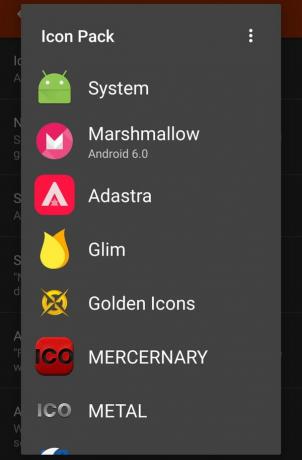 Nainstalujte balíček z Google Play.
Nainstalujte balíček z Google Play. - otevřeno Nastavení Nova, pak Vzhled a pocit.
- otevřeno Ikona téma a vyberte svůj balíček ikon ze seznamu balíčků ikon.
- Uhoď tlačítko Domů a uvidíte své skvělé nové ikony.
- (Volitelné) Pokud ikony ve spouštěči vypadají příliš malé, můžete je vypnout Normalizujte velikost ikony v Vzhled a pocit pokusit se zvětšit velikost ikon. Pokud jste uživatelem Nova Launcher Prime, můžete své ikony zvětšit na plocha počítače, Dok, a Zásuvka pro aplikace a widgety za použití Rozložení ikon možnost v každém z těchto nabídek.
Další informace o rozložení ikon a nastavení Nova najdete v našem praktickém průvodci {.cta .large}
Pokud jste absolutně, pozitivně musí mít ikony ze svého iPhone, můžete je mít. Nicméně budete muset nastavit každou z nich, kterou používáte, jako vlastní ikonu. A pokud to zní únavně, je to proto, že je, ale je to cena konkrétního. Vím; Už jsem to mnohokrát zaplatil.

Vkládání ikon iOS na telefon Android
- Stažení skladem ikony pro iOS 9 z uživatel deviantart LutschGabrielnebo ikony iOS 8 z uživatel deviantart dtafalonso.
- Nyní budete muset rozbalte ikony pomocí aplikace správce souborů, jako je Solid Explorer. Uložte je do vhodné složky a pamatujte si, kde jste je uložili, protože se do této složky budete hodně vracet.
-
 Dlouhé stisknutí na jednom ze zástupců aplikací na domovské obrazovce, který chcete nahradit.
Dlouhé stisknutí na jednom ze zástupců aplikací na domovské obrazovce, který chcete nahradit. - Upravit zástupce.
- Klepněte na ikonu upravte ikonu.
- Spíše než vyberte ikonu z balíčku, klepněte na Galerie aplikace.
- Vybrat Dokumenty vyvolat prohlížeč dokumentů.
-
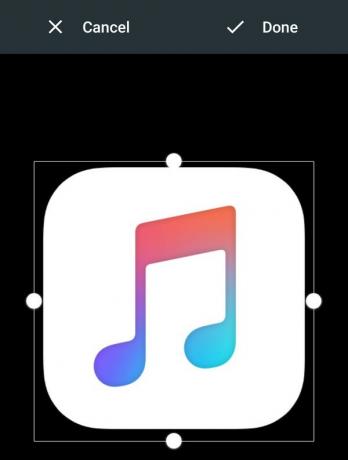 Najděte složku, do které jste uložili své akciové ikony vyberte zamýšlenou ikonu iOS.
Najděte složku, do které jste uložili své akciové ikony vyberte zamýšlenou ikonu iOS. - Ujistěte se, že čtverec náhledu obsahuje celou ikonu. Pokud se tak nestane, rozbalte jej přetažením rohů pole náhledu.
- Klepněte na Hotovo pro potvrzení vlastní ikony.
- (Volitelné) Pokud chcete aplikaci znovu označit tak, aby odpovídala jejímu protějšku pro iOS, neváhejte. Změnou štítku se nezmění, k jaké aplikaci se zástupce dostane, takže můžete lhát a říkat, že budete ve službě iMessage, když se opravdu chystáte na Hangouts.
- Klepněte na Hotovo v okně úprav zkratek potvrďte své úpravy.
Popadněte drink a opakujte kroky 1–11 pro každou ikonu, pro kterou máte ikonu iOS. Když jste v tom, pokračujte a vraťte své aplikace zpět na domovskou obrazovku v pořadí, v jakém je chcete mít. Takže máme naši domovskou obrazovku vyloženou jako iPhone, máme ikony, které vypadají jako iPhone, a co taková tapeta, která vypadá jako iPhone?
Tapety

Apple měl v průběhu let spoustu charakteristických tapet na pozadí, a přestože bych nikdy, vůbec použijte tapetu na skladě, protože to je nejzákladnější způsob, jak si telefon přizpůsobit a mynabídkavyPět Nový tapetykaždýstředa... pokud chcete použít některou z prestižních tapet společnosti Apple, Reddit tě kryje.
Existuje také řada tapetových aplikací, které přidají paralaxový efekt na vaši tapetu, aby dále napodobovaly iPhone, ale většina z nich jednoduše nestojí za čas ani za místo v telefonu. Pokud chcete, aby se vaše tapeta pohnula, můžete zapnout posouvání tapety Nastavení Nova> Plocha> Posun> Posouvání tapety.
Rychlé nastavení

Upřímně, odstín Rychlé nastavení na skladě Android je docela slušný, na některých zařízeních je to přizpůsobitelné, a kromě toho, že vychází spíše z horní než spodní části obrazovky, se nijak zvlášť neliší. Díky gestům Nova Launcher Prime můžete dokonce přejet prstem nahoru nastavit na Rozbalte Rychlé nastavení. Ale pokud chcete panel rychlých nastavení, který vypadá známější, je k tomu aplikace.
Funkce Smart Control přidá na obrazovku vrstvu, která vyvolá panel rychlého nastavení, který je pozoruhodně ve stylu Apple a je velmi citlivý. Protože se jedná o překrytí přes obrazovku, může interferovat s gesty a ovládacími prvky v jiných aplikací, takže na to pamatujte, pokud hrajete hodně her nebo hodně posouváte ze spodní části obrazovka. Také pokud dojde k chybě, když se jedná o překrytí obrazovky, možná budete muset provést tvrdý reset, abyste znovu získali kontrolu nad svým zařízením. Proto velmi doporučuji použít panel Rychlá nastavení dodávaný s telefonem.
Zprávy

Neexistuje žádný iMessage pro Android. Apple se nestará o to, aby byl jeho úžasný systém zpráv dostupný pro jiné platformy; chce, abyste si koupili jejich zařízení pro jejich úžasný systém zasílání zpráv. #SorryNotSorry. Nyní existuje spousta různých aplikací pro zasílání textových zpráv SMS s různými styly, ale myslím Textra se dost přiblíží, ale stále bude materiál a zapadá do vašeho nového systému Android.
Textra vám umožňuje vytvořit bubliny textu ve stejném tvaru, jako byly v aplikaci iMessage, a vy můžete vytvářet jim stejnou uklidňující modrou - protože Apple z nějakého důvodu podmínil své uživatele, aby nenáviděli zelenou. Můžete dokonce mít nová vyskakovací okna s rychlou odpovědí, jako jste to udělali na svém iPhone.
Pokud máte problémy s textovými zprávami od doby, kdy jste přešli na Android, Zde je postup, jak uvolnit své texty ze železné rukojeti iMessage.
Uzamknout obrazovku

Chcete-li používat Android Pay, můžete přestat číst hned teď, protože s bezkontaktní platební aplikací Google nemůžete používat uzamčenou obrazovku třetí strany. Stále chcete zamykací obrazovku, která vypadá jako Apple? Dobře, v Obchodě Google Play je úchvatné množství klonů, ale HenryOS Obrazovka uzamčení hesla má více než milion instalací a více než 35 000 recenzí a vyvažuje přizpůsobení s velmi věrnou „poctou“ uživatelského rozhraní společnosti Apple.
Kalendář

I když je Kalendář Google docela dobrý, pokud vám chybí kalendář Apple, můžete se přiblížit několika dalším. Cal od Any.do, tvůrci populární aplikace úkolů, vytvářejí krásný kalendář pro různé platformy s velmi podobným dojmem. Pokud to není vaše rychlost, podívejte se na naše oblíbené kalendářové aplikace pro Android.
Jak blízko k iPhone můžete dostat svůj telefon Android? Jak blízko chceš? Existují nějaké aplikace, které vám připomínají druhou stranu mobilního ekosystému? Sdílejte je v komentářích níže a pokud jste v systému Android noví, nezapomeňte se podívat naše fóra o pomoc s vašimi novými telefony!

Jedná se o nejlepší bezdrátová sluchátka, která si můžete koupit za každou cenu!
Nejlepší bezdrátová sluchátka jsou pohodlná, skvěle znějí, nestojí příliš mnoho a snadno se vejdou do kapsy.

Vše, co potřebujete o PS5 vědět: Datum vydání, cena a další.
Společnost Sony oficiálně potvrdila, že pracuje na PlayStation 5. Tady je vše, co o tom zatím víme.

Nokia uvádí na trh dva nové levné telefony Android One s cenou do 200 $.
Nokia 2.4 a Nokia 3.4 jsou nejnovější přírůstky do řady levných smartphonů HMD Global. Jelikož jsou obě zařízení Android One, je zaručeno, že budou dostávat dvě hlavní aktualizace operačního systému a pravidelné aktualizace zabezpečení až na tři roky.

Okoreňte svůj smartphone nebo tablet nejlepšími balíčky ikon pro Android.
Schopnost přizpůsobit zařízení je fantastická, protože pomáhá, aby vaše zařízení bylo ještě více „vaše vlastní“. S výkonem systému Android můžete pomocí spouštěčů třetích stran přidat vlastní motivy ikon a to jsou jen některé z našich oblíbených.
